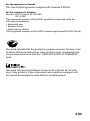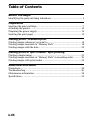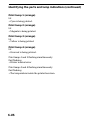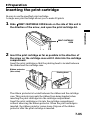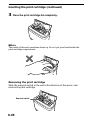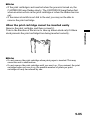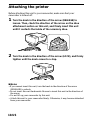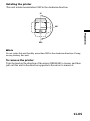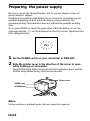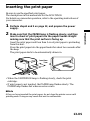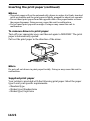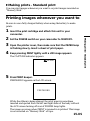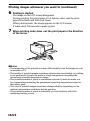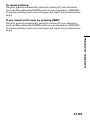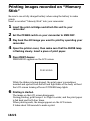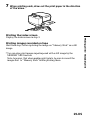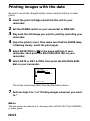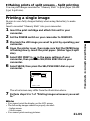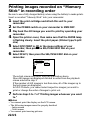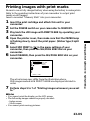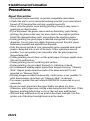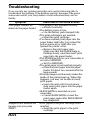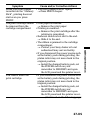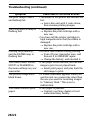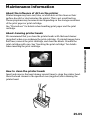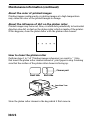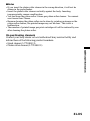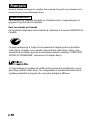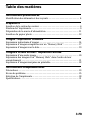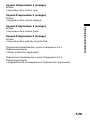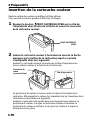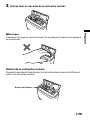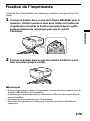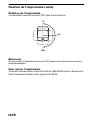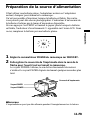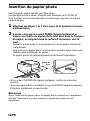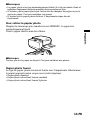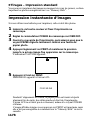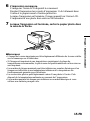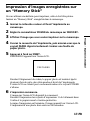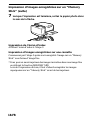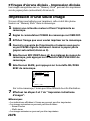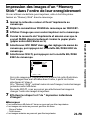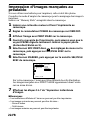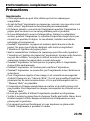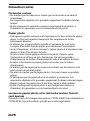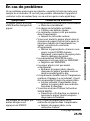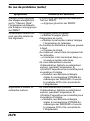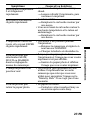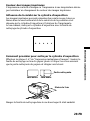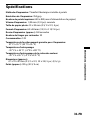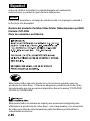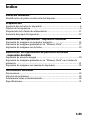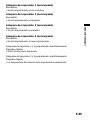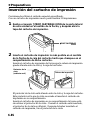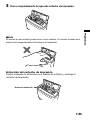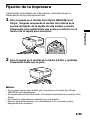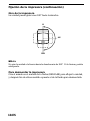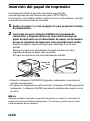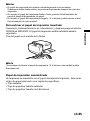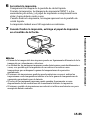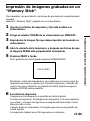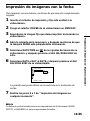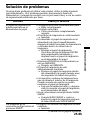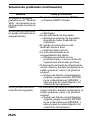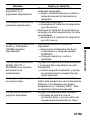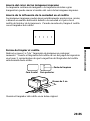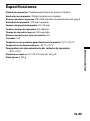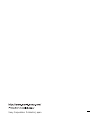Sony Portable Digital Photo PVP-MSH Manuel utilisateur
- Catégorie
- Imprimer
- Taper
- Manuel utilisateur
Ce manuel convient également à
La page est en cours de chargement...
La page est en cours de chargement...
La page est en cours de chargement...
La page est en cours de chargement...
La page est en cours de chargement...
La page est en cours de chargement...
La page est en cours de chargement...
La page est en cours de chargement...
La page est en cours de chargement...
La page est en cours de chargement...
La page est en cours de chargement...
La page est en cours de chargement...
La page est en cours de chargement...
La page est en cours de chargement...
La page est en cours de chargement...
La page est en cours de chargement...
La page est en cours de chargement...
La page est en cours de chargement...
La page est en cours de chargement...
La page est en cours de chargement...
La page est en cours de chargement...
La page est en cours de chargement...
La page est en cours de chargement...
La page est en cours de chargement...
La page est en cours de chargement...
La page est en cours de chargement...
La page est en cours de chargement...
La page est en cours de chargement...
La page est en cours de chargement...
La page est en cours de chargement...
La page est en cours de chargement...
La page est en cours de chargement...
La page est en cours de chargement...

2-FR
Ce sigle indique qu’il s’agit d’un accessoire d’origine pour les produits
vidéo Sony. Lorsque vous achetez des produits vidéo Sony, Sony vous
conseille de n’acheter que des accessoires portant la mention “GENUINE
VIDEO ACCESSORIES” (accessoires d’origine Sony).
Ce logo indique le système de griffe porte-accessoires intelligente, conçu
pour les produits vidéo Sony. Les composants et accessoires munis de ce
système permettent une prise de vues plus simple et efficace.
Français
Avant d’utiliser cet appareil, veuillez lire ce mode d’emploi avec attention et le
conserver pour toute référence future.
AVERTISSEMENT
Pour éviter tout risque d’incendie ou d’electrocution, n’exposez pas cet
appareil á la pluie ni á l’humidité.
Pour les clients au Canada
Cet appareil numérique de la class B est conforme à la norme NMB-003 du
Canada.

3-FR
Table des matières
Informations préliminaires
Identification des éléments et des voyants ...................................................... 4
Préparatifs
Insertion de la cartouche couleur ....................................................................... 6
Fixation de l’imprimante ..................................................................................... 9
Préparation de la source d’alimentation ......................................................... 11
Insertion du papier photo ................................................................................. 12
Tirages – Impression standard
Impression instantanée d’images ..................................................................... 14
Impression d’images enregistrées sur un “Memory Stick”.......................... 17
Impression d’images avec la date .................................................................... 19
Tirages d’écrans divisés – Impression divisée
Impression d’une seule image .......................................................................... 20
Impression des images d’un “Memory Stick” dans l’ordre de leur
enregistrement .................................................................................................... 21
Impression d’images marquées au préalable ................................................. 22
Informations complémentaires
Précautions .......................................................................................................... 23
En cas de problème ............................................................................................ 25
Entretien de l’imprimante ................................................................................. 28
Spécifications....................................................................................................... 31

4-FR
BInformations préliminaires
Identification des éléments et des
voyants
Voyant POWER (vert)
Allumé
•Couvercle d’imprimante ouvert
Voyant PAPER (rouge)
Clignotement rapide
•Erreur d’alimentation du papier
Clignotement lent
•Absence de papier
Voyant CARTRIDGE (rouge)
Clignotement rapide
•Erreur de ruban
•Epuisement du ruban
Clignotement lent
•Absence de ruban
Voyant d’impression •••• (4)
Couvercle de la
cartouche couleur
PRINT CARTRIDGE
OPEN
Entrée du papier
Sortie du papier
Voyant d’impression ••• (3)
Voyant d’impression •• (2)
Voyant d’impression • (1)
Couvercle de
l’imprimante
Touche PRINT
Voyant PAPER
Voyant
CARTRIDGE
Voyant POWER

Informations préliminaires
5-FR
Voyant d’impression 1 (orange)
Allumé
•Impression de la couleur cyan
Voyant d’impression 2 (orange)
Allumé
•Impression de la couleur magenta
Voyant d’impression 3 (orange)
Allumé
•Impression de la couleur jaune
Voyant d’impression 4 (orange)
Allumé
•Impression de la pellicule de protection
Clignotement simultané des voyants d’impression 1 et 2
Clignotement rapide
•Erreur interne de l’imprimante
Clignotement simultané des voyants d’impression 3 et 4
Clignotement rapide
•Augmentation de la température à l’intérieur de l’imprimante

6-FR
BPréparatifs
Insertion de la cartouche couleur
Seule la cartouche couleur spécifiée doit être utilisée.
Une cartouche couleur permet d’effectuer 20 tirages.
1 Poussez le bouton PRINT CARTRIDGE OPEN sur le côté de
l’imprimante dans le sens de la flèche et ouvrez le couvercle
de la cartouche couleur.
2 Insérez la cartouche couleur à fond dans le sens de la flèche
marquée sur le boîtier de la cartouche jusqu’à ce qu’elle
s’encliquette dans son logement.
Insérez la cartouche couleur de sorte que la tête d’impression se
trouve entre le ruban et le boîtier de la cartouche.
La protection du ruban se trouve entre le ruban et le boîtier de la
cartouche. Elle empêche le ruban de s’emmêler lors de l’insertion de la
cartouche couleur dans son logement.
Insérez la cartouche telle quelle dans son logement sans enlever la
protection du ruban. Lorsque la cartouche couleur est insérée, la
protection du ruban se détache. Vous pouvez l’enlever lorsque la
cartouche est en place.
PRINT CARTRIDGE
OPEN
Protection du
ruban
(couvercle bleu)
Tête d’impression

Préparatifs
7-FR
3 Fermez bien le couvercle de la cartouche couleur.
Bouton de libération
PRemarque
L’intérieur de l’appareil peut être chaud. Ne touchez pas l’intérieur du logement
de la cartouche.
Retrait de la cartouche couleur
Poussez le bouton de libération de la cartouche dans le sens de la flèche et
enlevez la cartouche couleur.

8-FR
Insertion de la cartouche (suite)
PRemarques
• Si la cartouche couleur n’est pas insérée lorsque vous allumez l’imprimante, le
voyant CARTRIDGE clignotera lentement. Ce voyant clignote plus
rapidement en cas d’erreur de cartouche couleur ou d’épuisement du ruban.
• Vous ne pourrez pas enlever la cartouche couleur si vous ne poussez pas à
fond le bouton de libération.
Si la cartouche couleur ne peut pas être insérée facilement
Retirez la cartouche et réinsérez-la.
Tournez dans le sens de la flèche pour tendre le ruban si celui-ci empêche
d’insérer correctement la cartouche.
PRemarques
• N’enlevez pas la cartouche couleur quand du papier photo est inséré. Ceci
peut entraîner une panne.
• Ne retirez pas la cartouche couleur tant qu’elle n’est pas épuisée. Si vous
réinsérez la cartouche avant qu’elle soit vide, le nombre de tirages sera réduit
(un tirage en moins).

Préparatifs
9-FR
Fixation de l’imprimante
Avant de fixer l’imprimante au camescope, assurez-vous que celui-ci est
éteint.
1 Tournez le bouton dans le sens de la flèche (RELEASE) pour le
desserrer. Vérifiez ensuite le sens de la flèche sur fixation de
l’imprimante et insérez la fixation fermement dans la griffe
porte-accessoires du camescope pour que le contact
s’établisse.
2 Tournez le bouton dans le sens de la flèche (LOCK) et serrez
bien le bouton (jusqu’à l’arrêt).
PRemarques
• Si vous ne pouvez pas insérer l’imprimante, tournez le bouton dans le sens de
la flèche (RELEASE) pour le desserrer.
• N’insérez pas l’imprimante dans le sens inverse. Elle doit être insérée dans le
sens de la flèche.
• Ne saisissez pas le camescope par l’imprimante.
• Fixez bien l’imprimante au camescope, sinon elle pourrait se détacher du
camescope.

10-FR
PRemarque
Ne pas tourner l’imprimante à plus de 180° dans le sens horaire sinon elle peut
être endommagée.
Pour retirer l’imprimante
Tournez le bouton dans le sens de la flèche (RELEASE) pour le desserrer et
tirez l’imprimante dans le sens opposé à la flèche.
Fixation de l’imprimante (suite)
Rotation de l’imprimante
L’imprimante tourne d’environ 180° dans le sens horaire.
0º
180º
90º

Préparatifs
11-FR
Préparation de la source d’alimentation
Il faut utiliser une batterie pleine, l’adaptateur secteur ou l’adaptateur
secteur/chargeur pour alimenter le camescope.
Il n’est pas possible d’imprimer lorsque la batterie est faible. Par contre,
vous pouvez peut-être encore photographier. L’indicateur d’autonomie de
la batterie n’indique pas le temps d’impression disponible.
Si vous appuyez sur PRINT ou insérez le papier photo lorsque la batterie
est faible, l’indicateur d’avertissement E apparaîtra sur l’écran LCD. Dans
ce cas, remplacez la batterie par une batterie pleine.
1 Réglez le commutateur POWER du camescope sur MEMORY.
2 Faites glisser le couvercle de l’imprimante dans le sens de la
flèche pour l’ouvrir tout en tenant le camescope.
Le voyant POWER s’allume, le son de fonctionnement du moteur
s’arrête et le voyant PAPER clignote lentement quelques secondes plus
tard.
PRemarque
L’imprimante ne peut pas être allumée pendant l’enregistrement ou la lecture.
Couvercle d’imprimante
Voyant PAPER
Voyant POWER

12-FR
Insertion du papier photo
Seul le type de papier spécifié peut être utilisé.
Les descriptions de ce mode d’emploi sont destinées au DCR-TRV30.
Pour le détail sur le fonctionnement du camescope, reportez-vous à son
mode d’emploi.
1 Effectuez les étapes 1 et 2 de la page 11 et préparez la source
d’alimentation.
2 Assurez-vous que le voyant PAPER clignote lentement et
insérez une feuille de papier photo tout droit dans le chargeur
de papier, en dirigeant bien la surface d’impression vers le
haut.
Insérez le papier jusqu’à ce que moins de 3 cm de papier ressorte de
l’imprimante.
Appuyez sur le papier photo environ deux secondes après le bip pour
l’insérer dans le chargeur de papier.
Le papier photo est automatiquement attiré dans l’imprimante.
•Si le voyant CARTRIDGE clignote lentement, vérifiez la cartouche
couleur.
•Si aucun papier photo n’est inséré, le voyant PAPER clignote lentement.
Il clignote rapidement en cas d’erreur.
PRemarque
Après l’insertion du papier photo, ne fermez pas le couvercle de l’imprimante
tant que l’impression n’est pas terminée. L’imprimante risque de mal
fonctionner.
Moins de
3 cm

Préparatifs
13-FR
PRemarques
• Le papier photo n’est pas automatiquement attiré s’il n’est pas inséré à fond et
maintenu légèrement enfoncé pendant deux secondes environ.
• N’insérez pas le papier photo par l’autre côté du chargeur de papier ni par la
sortie du papier. Ceci peut entraîner une panne.
• N’insérez pas le papier photo de biais. L’imprimante risque de mal
fonctionner.
Pour retirer le papier photo
Eteignez le camescope puis remettez-le sur MEMORY. Le papier est
automatiquement éjecté.
Tirez le papier dans le sens de la flèche.
PRemarque
Ne tirez pas sur le papier en forçant. Ceci peut entraîner une panne.
Papier photo fourni
Le type de papier photo suivant est fourni avec l’imprimante. Sélectionnez
le papier approprié selon ce que vous voulez imprimer.
• Papier photo standard
• Papier photo autocollant/format standard
• Papier photo autocollant/format 9 photos

14-FR
PREPARING
BTirages – Impression standard
Vous pouvez imprimer des images au moment où vous les prenez, ou bien
imprimer les photos enregistrées sur vos “Memory Stick”.
Impression instantanée d’images
Si vous utilisez une batterie pour imprimer, celle-ci doit être pleine.
1 Insérez la cartouche couleur et fixez l’imprimante au
camescope.
2 Réglez le commutateur POWER du camescope sur MEMORY.
3 Ouvrez le couvercle de l’imprimante, puis assurez-vous que le
voyant PAPER clignote lentement. Insérez une feuille de
papier photo.
4 Appuyez légèrement sur PRINT et maintenez la pression
jusqu’à ce qu’une image fixe apparaisse sur le camescope.
L’indicateur CAPTURE apparaît.
CAPTURE
5 Appuyez à fond sur PRINT.
PREPARING apparaît à l’écran LCD.
Pendant l’alignement du ruban, le papier photo est inséré et éjecté
plusieurs fois de suite, des côtés gauche et droit de l’imprimante.
L’écran LCD ne s’éteint pas à ce moment, même si le voyant POWER
s’allume.
L’image affichée lorsque vous appuyez sur PRINT est imprimée, mais
elle n’est pas enregistrée à ce moment sur le “Memory Stick” ni sur la
cassette.

Tirages – Impression standard
15-FR
6 L’impression commence.
L’image sur l’écran LCD disparaît à ce moment.
Pendant l’impression les voyants d’impression 1 à 4 s’allument dans
l’ordre et le papier ressort et rentre quatre fois.
Lorsque l’impression est terminée, l’image apparaît sur l’écran LCD.
L’impression d’une photo dure environ 160 secondes.
7 Lorsque l’impression est terminée, sortez le papier photo dans
le sens de la flèche.
PRemarques
• L’image de la zone imprimée peut être légèrement différente de la zone visible
sur le camescope ou le téléviseur.
• Si l’image est imprimée à une température supérieure à la plage de
températures recommandée, la photo sera de qualité médiocre ou bien rien ne
sera imprimé.
• Le nombre de tirages maximal peut être inférieur au nombre théorique si les
tirages sont effectués à une température inférieure à la température de
fonctionnement garantie pour la batterie.
• La couleur des photos peut légèrement varier d’une photo à l’autre. Cela
dépend de la température ambiante au moment de l’impression.
• Le nombre maximal de tirages sera inférieur au nombre théorique si vous
utilisez une batterie presque vide.

16-FR
Impression instantanée d’images (suite)
Pour annuler l’impression
Le papier photo est automatiquement éjecté lorsque vous éteignez le
camescope et réglez le commutateur POWER du camescope sur
MEMORY. Pour continuer à imprimer, insérez une nouvelle feuille de
papier et répétez la procédure depuis l’étape 4.
Si vous ne pouvez pas imprimer en appuyant sur PRINT
Le papier photo est automatiquement éjecté lorsque vous éteignez le
camescope et réglez le commutateur POWER du camescope sur
MEMORY. Pour continuer à imprimer, insérez une nouvelle feuille de
papier et répétez la procédure depuis l’étape 4.

Tirages – Impression standard
17-FR
Impression d’images enregistrées sur
un “Memory Stick”
Si vous utilisez une batterie pour imprimer, celle-ci doit être pleine.
Insérez un “Memory Stick” enregistré dans le camescope.
1 Insérez la cartouche couleur et fixez l’imprimante au
camescope.
2 Réglez le commutateur POWER du camescope sur MEMORY.
3 Affichez l’image que vous voulez imprimer sur le camescope.
4 Ouvrez le couvercle de l’imprimante, puis assurez-vous que le
voyant PAPER clignote lentement. Insérez une feuille de
papier photo.
5 Appuyez à fond sur PRINT.
PREPARING apparaît sur l’écran LCD.
PREPARING
Pendant l’alignement du ruban, le papier photo est inséré et éjecté
plusieurs fois de suite, des côtés gauche et droit de l’imprimante.
L’écran LCD ne s’éteint pas à ce moment même si le voyant POWER
s’allume.
6 L’impression commence.
L’image sur l’écran LCD disparaît à ce moment.
Pendant l’impression les voyants d’impression 1 à 4 s’allument dans
l’ordre et le papier ressort et rentre quatre fois.
Lorsque l’impression est terminée, l’image apparaît sur l’écran LCD.
L’impression d’une photo dure environ 160 secondes.

18-FR
Impression d’images enregistrées sur un “Memory
Stick” (suite)
7 Lorsque l’impression est terminée, sortez le papier photo dans
le sens de la flèche.
Impression de l’écran d’index
Affichez l’écran d’index à l’étape 3.
Impression d’images enregistrées sur une cassette
Commencez par l’étape 3 après avoir enregistré l’image sur un “Memory
Stick” sous forme d’image fixe.
* Vous pouvez aussi imprimer des images incrustées dans une image fixe
en utilisant la fonction MEMORY MIX.
Lors de l’impression divisée, il faut d’abord enregistrer les images
superposées sur un “Memory Stick” avant de les imprimer.

Tirages – Impression standard
19-FR
PR
I
NT SET
9PIC PRINT
DATE
/
TIME
OFF
RETURN DATE
DAY
&
TIME
[
MENU
]
:
END
Impression d’images avec la date
Si vous utilisez une batterie pour imprimer, celle-ci doit être pleine.
1 Insérez une cartouche couleur et fixez l’imprimante au
camescope.
2 Réglez le commutateur POWER du camescope sur MEMORY.
3 Affichez l’image que vous voulez imprimer sur le camescope.
4 Ouvrez le couvercle de l’imprimante et assurez-vous que le
voyant PAPER clignote lentement. Insérez le papier photo.
5 Sélectionnez DATE/TIME dans des réglages de menus du
camescope, puis appuyez sur la molette SEL/PUSH EXEC du
camescope.
6 Sélectionnez DATE ou DAY & TIME, puis appuyez sur la
molette SEL/PUSH EXEC du camescope.
Sur votre camescope, l’écran peut être différent de cette illustration.
7 Effectuez les étapes 5 et 7 de “ Impression instantanée
d’images”.
PRemarque
La date ne peut pas être incrustée lors de l’impression d’un écran divisé en 9
(SAME, MULTI ou MARKED) ou lors de l’impression de l’écran d’index.

20-FR
PR
I
NT SET
9PIC PRINT RETURN
DATE/TIME
SAME
RETURN MULTI
MARKED
[
MENU
]
:
END
Sur votre camescope, l’écran peut être différent de cette illustration.
7 Effectuez les étapes 5 et 7 de “ Impression instantanée
d’images”.
PRemarques
• Les indications affichées à l’écran ne peuvent pas être imprimées.
• Les images suivantes ne peuvent pas être divisées:
– Ecran d’index
– Multi-écran
• Les images animées ne peuvent pas être imprimées.
BTirages d’écrans divisés – Impression divisée
Les images enregistrées sur un “Memory Stick” peuvent être imprimées
sur du papier photo (autocollant/divisé en 9).
Impression d’une seule image
Si vous utilisez une batterie pour imprimer, celle-ci doit être pleine.
Insérez un “Memory Stick” dans le camescope.
1 Insérez une cartouche couleur et fixez l’imprimante au
camescope.
2 Réglez le commutateur POWER du camescope sur MEMORY.
3 Affichez l’image que vous voulez imprimer sur le camescope.
4 Ouvrez le couvercle de l’imprimante et assurez-vous que le
voyant PAPER clignote lentement. Insérez le papier photo
(papier autocollant/divisé en 9).
5 Sélectionnez 9PIC PRINT dans des réglages de menus du
camescope, puis appuyez sur la molette SEL/PUSH EXEC du
camescope.
6 Sélectionnez SAME, puis appuyez sur la molette SEL/PUSH
EXEC du camescope.

Tirages d’écrans divisés – Impression divisée
21-FR
PR
I
NT SET
9PIC PRINT RETURN
DATE/TIME
SAME
RETURN MULTI
MARKED
[
MENU
]
:
END
Impression des images d’un “Memory
Stick” dans l’ordre de leur enregistrement
Si vous utilisez une batterie pour imprimer, celle-ci doit être pleine.
Insérez un “Memory Stick” dans le camescope.
1 Insérez la cartouche couleur et fixez l’imprimante au
camescope.
2 Réglez le commutateur POWER du camescope sur MEMORY.
3 Affichez l’image que vous voulez imprimer sur le camescope.
4 Ouvrez le couvercle de l’imprimante et assurez-vous que le
voyant PAPER clignote lentement. Insérez le papier photo
(papier autocollant/divisé en 9).
5 Sélectionnez 9PIC PRINT dans des réglages de menus du
camescope, puis appuyez sur la molette SEL/PUSH EXEC du
camescope.
6 Sélectionnez MULTI, puis appuyez sur la molette SEL/PUSH
EXEC du camescope.
Sur votre camescope, l’écran peut être différent de cette illustration.
Neuf images fixes sont affichées dans l’ordre, à partir de l’écran
sélectionné à l’étape 3.
Si le “Memory Stick” contient moins de neuf images, toutes les images
présentes seront affichées.
En mode MULTI, vous ne pouvez pas sélectionner les images ni
changer l’ordre des images à imprimer.
7 Effectuez les étapes 5 et 7 de “ Impression instantanée
d’images”.
PRemarques
• Les indications affichées à l’écran ne peuvent pas être imprimées.
• Les images suivantes ne peuvent pas être divisées:
– Ecran d’index
– Multi-écran
• Les images animées ne peuvent pas être imprimées.
La page est en cours de chargement...
La page est en cours de chargement...
La page est en cours de chargement...
La page est en cours de chargement...
La page est en cours de chargement...
La page est en cours de chargement...
La page est en cours de chargement...
La page est en cours de chargement...
La page est en cours de chargement...
La page est en cours de chargement...
La page est en cours de chargement...
La page est en cours de chargement...
La page est en cours de chargement...
La page est en cours de chargement...
La page est en cours de chargement...
La page est en cours de chargement...
La page est en cours de chargement...
La page est en cours de chargement...
La page est en cours de chargement...
La page est en cours de chargement...
La page est en cours de chargement...
La page est en cours de chargement...
La page est en cours de chargement...
La page est en cours de chargement...
La page est en cours de chargement...
La page est en cours de chargement...
La page est en cours de chargement...
La page est en cours de chargement...
La page est en cours de chargement...
La page est en cours de chargement...
La page est en cours de chargement...
La page est en cours de chargement...
La page est en cours de chargement...
La page est en cours de chargement...
La page est en cours de chargement...
La page est en cours de chargement...
La page est en cours de chargement...
La page est en cours de chargement...
La page est en cours de chargement...
La page est en cours de chargement...
La page est en cours de chargement...
La page est en cours de chargement...
La page est en cours de chargement...
-
 1
1
-
 2
2
-
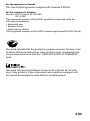 3
3
-
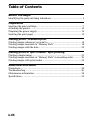 4
4
-
 5
5
-
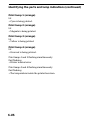 6
6
-
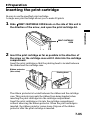 7
7
-
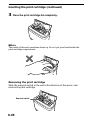 8
8
-
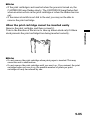 9
9
-
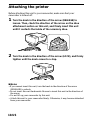 10
10
-
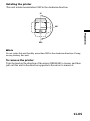 11
11
-
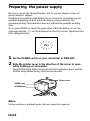 12
12
-
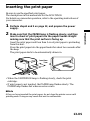 13
13
-
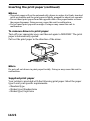 14
14
-
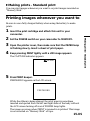 15
15
-
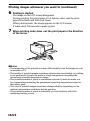 16
16
-
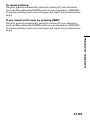 17
17
-
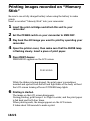 18
18
-
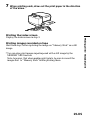 19
19
-
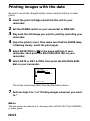 20
20
-
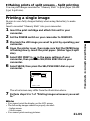 21
21
-
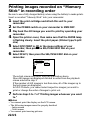 22
22
-
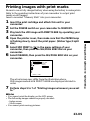 23
23
-
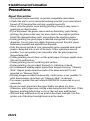 24
24
-
 25
25
-
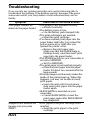 26
26
-
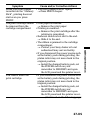 27
27
-
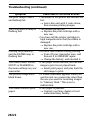 28
28
-
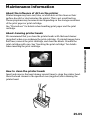 29
29
-
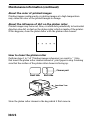 30
30
-
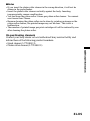 31
31
-
 32
32
-
 33
33
-
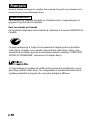 34
34
-
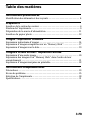 35
35
-
 36
36
-
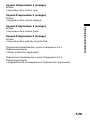 37
37
-
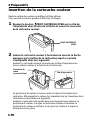 38
38
-
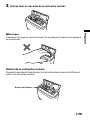 39
39
-
 40
40
-
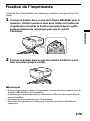 41
41
-
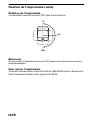 42
42
-
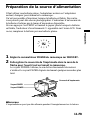 43
43
-
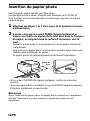 44
44
-
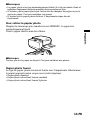 45
45
-
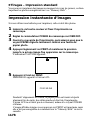 46
46
-
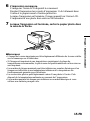 47
47
-
 48
48
-
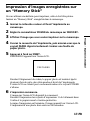 49
49
-
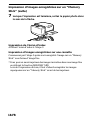 50
50
-
 51
51
-
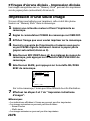 52
52
-
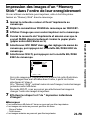 53
53
-
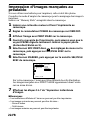 54
54
-
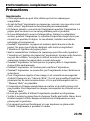 55
55
-
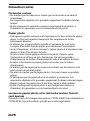 56
56
-
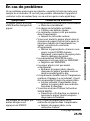 57
57
-
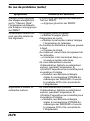 58
58
-
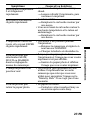 59
59
-
 60
60
-
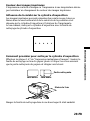 61
61
-
 62
62
-
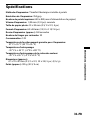 63
63
-
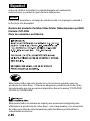 64
64
-
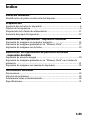 65
65
-
 66
66
-
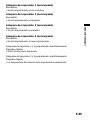 67
67
-
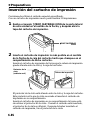 68
68
-
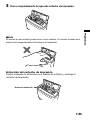 69
69
-
 70
70
-
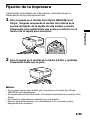 71
71
-
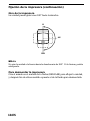 72
72
-
 73
73
-
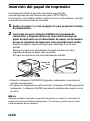 74
74
-
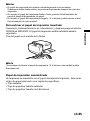 75
75
-
 76
76
-
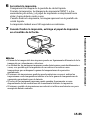 77
77
-
 78
78
-
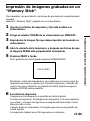 79
79
-
 80
80
-
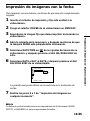 81
81
-
 82
82
-
 83
83
-
 84
84
-
 85
85
-
 86
86
-
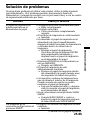 87
87
-
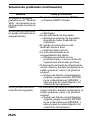 88
88
-
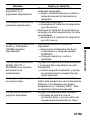 89
89
-
 90
90
-
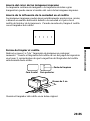 91
91
-
 92
92
-
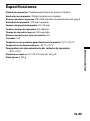 93
93
-
 94
94
-
 95
95
-
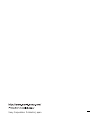 96
96
Sony Portable Digital Photo PVP-MSH Manuel utilisateur
- Catégorie
- Imprimer
- Taper
- Manuel utilisateur
- Ce manuel convient également à
dans d''autres langues
Documents connexes
-
Sony DPP-MP1 Manuel utilisateur
-
Sony DMP-1000 Manuel utilisateur
-
Sony FVP-1/1E Manuel utilisateur
-
Sony DPP-MS300 Manuel utilisateur
-
Sony UPX-C300 Manuel utilisateur
-
Sony DPP-EX5 Manuel utilisateur
-
Sony DPP-EX5 Le manuel du propriétaire
-
Sony DPP-SV77 Manuel utilisateur
-
Sony CPPM-NR40 Manuel utilisateur